
时间:2020-10-14 01:06:53 来源:www.win10xitong.com 作者:win10
你在用电脑系统办公的时候遇到了win10系统网络连接受限问题吗?今天有一位网友说他遇到了,前来咨询怎么解决。win10系统网络连接受限这样的情况还真的把很多电脑高手都为难住了,如果你很着急,身边又暂时找不到人可以处理win10系统网络连接受限的问题,可以试试小编的办法:1、右键任务栏内上的网络图标,点击【打开"网络和Internet"设置】。2、在打开的窗口中点击"更改适配器选项"就可以彻底解决了。为了让大家更好的解决win10系统网络连接受限问题,我们下面就带来了很详细的完全操作手法。
1、右键任务栏内上的网络图标,点击【打开"网络和Internet"设置】。
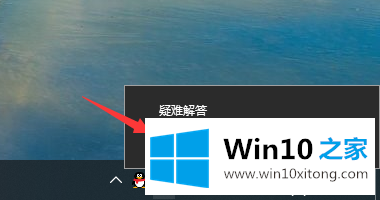
2、在打开的窗口中点击"更改适配器选项"。
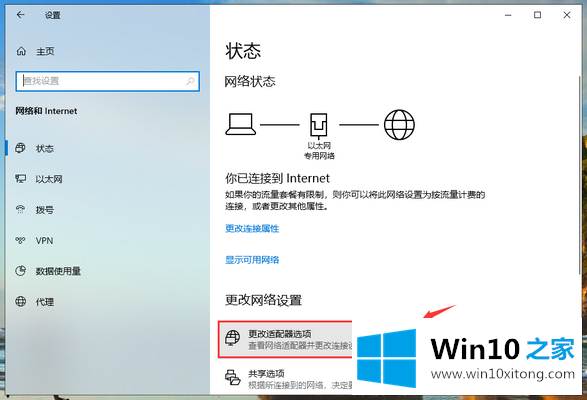
3、双击出现网络连接受限的网络适配器。
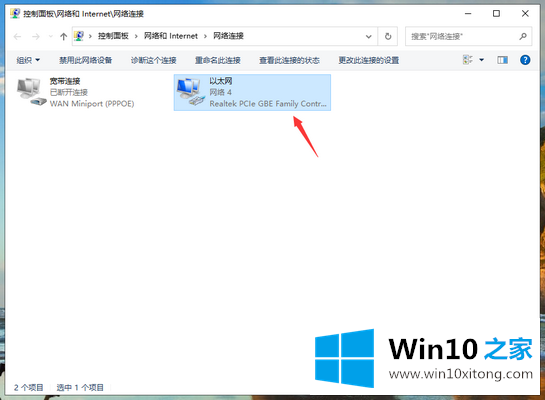
4、在打开的状态窗口中点击"诊断"。
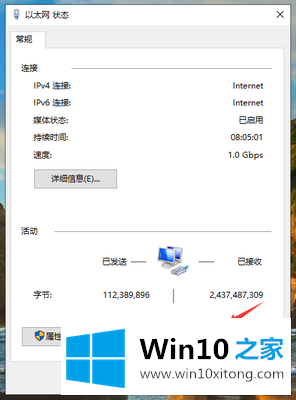
5、让系统自动诊断网络中出现的问题,看看能否通过自动修复来恢复网络的连接。

以上就是win10系统出现网络连接受限问题的解决方法。
上面的教程结合了截图给大家详细的说了win10系统网络连接受限的完全操作手法,谢谢大家对本站的关注和支持。